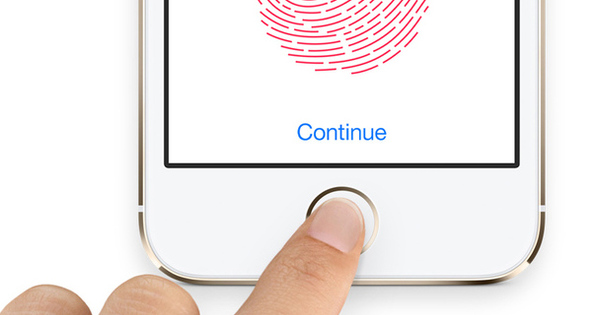కొత్త PC నుండి బ్లోట్వేర్ను తీసివేయడం అనేది చాలా మంది Windows వినియోగదారులు కొత్త మెషీన్ను పొందినప్పుడు వారి ఆచారం. కానీ Windows 8లో ముందుగా ఇన్స్టాల్ చేసిన మెట్రో యాప్లన్నింటినీ తీసివేయడం అంత సులభం కాదు మరియు Microsoft నిజానికి వాటిలో కొన్నింటిని ఇన్స్టాల్ చేస్తుంది.
చాలా వరకు, ఆధునిక యాప్లపై కుడి క్లిక్ చేయడం ద్వారా వాటిని ఒక్కొక్కటిగా అన్ఇన్స్టాల్ చేయడం మాత్రమే ఎంపిక. అన్ఇన్స్టాల్ చేయండి ఎంచుకోవడానికి - కష్టం కాదు, కానీ చాలా మాన్యువల్ పని.
కొత్త, ఉచిత ప్రోగ్రామ్ దానిని మార్చడానికి ప్రయత్నిస్తోంది. Windows 8 యాప్ రిమూవర్ అనేది డెస్క్టాప్ ప్రోగ్రామ్, ఇది ఆధునిక వినియోగదారు ఇంటర్ఫేస్ యాప్ల అన్ఇన్స్టాల్ ప్రక్రియను ఆటోమేట్ చేస్తుంది. PC Decrapifier యొక్క లైవ్ టైల్ హేటింగ్ వెర్షన్ లాగా వాటిని ఒకేసారి తీసివేయడానికి మీకు రెండు క్లిక్లు మాత్రమే అవసరం.
సాధారణ డెస్క్టాప్ క్రాప్వేర్ కంటే ముందే ఇన్స్టాల్ చేయబడిన ఆధునిక యాప్లు తక్కువ బాధించేవిగా ఉన్నప్పటికీ, మీరు ఉపయోగించని యాప్లను అన్ఇన్స్టాల్ చేయడానికి మంచి కారణాలు ఉన్నాయి. మీరు మీ హార్డ్ డ్రైవ్లో కొంత స్థలాన్ని ఖాళీ చేస్తారు మరియు మీరు Windows స్టోర్ నుండి తక్కువ అప్డేట్లను కూడా పొందుతారు. మీకు తక్కువ యాప్లు ఉంటే, మీరు ప్రారంభ స్క్రీన్ను మరింత సులభంగా నిర్వహించవచ్చు మరియు అన్ని యాప్ల వీక్షణలో తక్కువ అయోమయాన్ని పొందవచ్చు.
Windows 8 యాప్ రిమూవర్ని ఎలా ఉపయోగించాలి
ప్రారంభించడానికి, Sourceforge నుండి Windows 8 యాప్ రిమూవర్ని డౌన్లోడ్ చేయండి మరియు ఇతర డెస్క్టాప్ ప్రోగ్రామ్ల వలె ప్రోగ్రామ్ను ఇన్స్టాల్ చేయండి. దురదృష్టవశాత్తూ, Windows 8 యాప్ రిమూవర్ Windows RT టాబ్లెట్ల కోసం అందుబాటులో లేదు ఎందుకంటే ఇది డెస్క్టాప్ ప్రోగ్రామ్.

డ్రాప్-డౌన్ మెను నుండి, మీ Windows 8 సంస్కరణను ఎంచుకోండి. మీకు మూడు ఎంపికలు ఉన్నాయి: Windows 8, Windows 8.1, లేదా Windows 8.1.1 (మీరు Windows 8.1 కోసం స్ప్రింగ్ అప్డేట్ని కలిగి ఉన్నట్లయితే, Windows స్టోర్ యాప్ను ఉంచినట్లయితే రెండో ఎంపికను ఎంచుకోండి. మీ టాస్క్బార్లో).
ఆపై క్లిక్ చేయండి అనువర్తనాలను జాబితా చేయండి నాబ్.
మీ PCలో ఇన్స్టాల్ చేయబడిన అన్ని Windows 8 యాప్ల జాబితా మీకు అందించబడుతుంది, వాటి పక్కన బూడిద రంగులో లేని బాక్స్లు ఉంటాయి.
ఇప్పుడు మీరు చేయాల్సిందల్లా మీరు కోరుకోని యాప్ల పక్కన ఉన్న బాక్స్లను చెక్ చేయండి. పై క్లిక్ చేయండి యాప్లను తీసివేయండి వాటిని తొలగించడానికి బటన్.
మీరు చేయబోయేది రద్దు చేయబడదని చివరి హెచ్చరిక కనిపిస్తుంది. మీరు ఖచ్చితంగా యాప్లను తీసివేయాలనుకుంటే, క్లిక్ చేయండి అవును.
కొన్ని సెకన్ల తర్వాత, మీరు ఎంచుకున్న యాప్లు బూడిద రంగులోకి మారుతాయి, అంటే అవి మీ సిస్టమ్లో లేవు.

మీరు నొక్కడం ద్వారా అన్ని డిఫాల్ట్ యాప్లను కూడా తీసివేయవచ్చు అన్ని ఎంచుకోండి క్లిక్ చేసి ఆపై యాప్లను తీసివేయండి - అయితే ఇది మనోహరమైన లక్షణం అయితే, మీరు జాగ్రత్తగా ఉండటం మంచిది. ఉదాహరణకు, మీరు కమ్యూనికేషన్ను తీసివేస్తే, మీరు Windows స్టోర్ నుండి ఒక ప్యాకేజీలో కలిసి వచ్చే క్యాలెండర్, మెయిల్ మరియు వ్యక్తులను కోల్పోతారు. ఈ యాప్లు ఉపయోగకరంగా ఉంటాయి మరియు కొంత కాన్ఫిగరేషన్ అవసరం, కాబట్టి మీరు వాటిని ఉంచాలనుకోవచ్చు.
అలాగే, విండోస్ 8.1లో స్టార్ట్ మెనూ తిరిగి రానుందని మర్చిపోవద్దు - బహుశా ఆగష్టు నాటికి. ప్రారంభ మెను తిరిగి వచ్చినప్పుడు, స్థానిక వాతావరణం మరియు క్యాలెండర్ అపాయింట్మెంట్ల వంటి ఆధునిక యాప్ల నుండి కొంత డేటాను ఒక చూపులో ప్రదర్శించగల సామర్థ్యాన్ని ఇది అందిస్తుంది. కాబట్టి మీరు ప్రస్తుతం వాటిని ఉపయోగించకపోయినా కొన్ని యాప్లు ఉంచుకోవడానికి ఉపయోగపడతాయి.
మీరు ఎప్పుడైనా తొలగించబడిన ఆధునిక యాప్ను తిరిగి పొందాలనుకుంటే, మీరు దీన్ని ఎల్లప్పుడూ Windows స్టోర్ నుండి డౌన్లోడ్ చేసుకోవచ్చు.
ఇది మా అమెరికన్ సోదరి సైట్ PCWorld.com నుండి ఉచితంగా అనువదించబడిన వ్యాసం. వివరించిన నిబంధనలు, కార్యకలాపాలు మరియు సెట్టింగ్లు నిర్దిష్ట ప్రాంతం కావచ్చు.